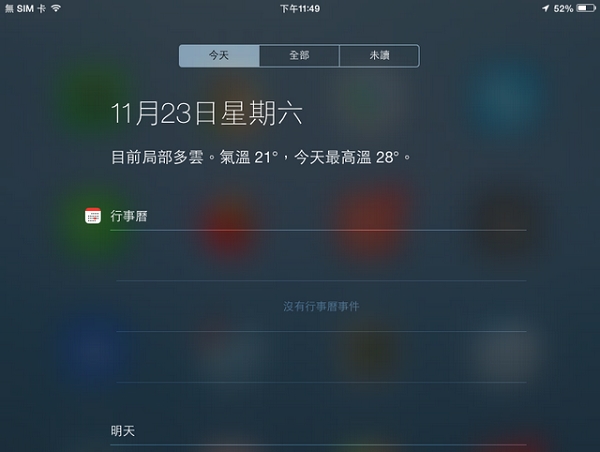
無庸置疑,蘋果的iPhone、iPad等裝置最近最具代表性變更就是 iOS 7 的更新,它讓你的 iOS 裝置看起來更華麗與更新鮮。但是如果你的裝置等級低於 iPhone5,將會感覺到系統執行工作時的不順暢,所以這裡筆者將提供幾種方式來讓你調整iOS7,最佳化這些較舊的智慧型裝置,讓它執行iOS 7可以更加流暢。
無庸置疑,蘋果的iPhone、iPad等裝置最近最具代表性變更就是 iOS 7 的更新,它讓你的 iOS 裝置看起來更華麗與更新鮮。但是如果你的裝置等級低於 iPhone5,將會感覺到系統執行工作時的不順暢,所以這裡筆者將提供幾種方式來讓你調整iOS7,最佳化這些較舊的智慧型裝置,讓它執行iOS 7可以更加流暢。接下來的最佳化流程與動作筆者將使用 iPad mini 來做演示。
可升級iOS 7的Apple裝置一覽:
- iPod touch(第五代)
- iPhone:iPhone 4、iPhone 4S、iPhone 5、iPhone 5S、iPhone 5C
- iPad:iPad 2、The new iPad(iPad 3)、配備Retina顯示器的 iPad(iPad 4)、iPad Air、iPad mini、配備Retina顯示器的 iPad mini(iPad mini 2)
取得更多可用的空間
一般來說,iOS智慧型裝置讓人既喜且憂的就是你的可用空間,這個可用空間可以拿來放你常用的檔案、常聽的音樂、常看的影片與常用的APP等,但是可用空間往往會少的非常的可憐,原因通常是出在「影片」這個部份。那麼要如何取得更多可用的空間呢?
為了取得更多可用的空間,首先進入「設定」頁面中點選「一般」→「用量」;接著你可以開始砍掉不必要的檔案與APP,通常這些APP是你不再使用或是極佔空間的檔案,例如你的個人圖片縮圖。

假如要刪除不要的APP只需點擊該APP以後按下「刪除 App」即可,通常建議你裝置的可用空間維持有20%以上的大小,讓系統可以有較多可用空間而不會被限制效能。

關掉不必要的功能
iOS7 主要針對新的iOS裝置設計了一些很不錯的功能,例如「背景 App 重新整理」與「動態背景」,這些功能在某些情況下是非常好用的,但這些功能對於 iOS7 的效能也有一些影響,尤其是在較舊的裝置上這種影響會較有感覺,大部分的使用者其實不需要這些功能,關閉這些功能除了能提升裝置效能外,也能有效節省電量的損耗,一舉兩得。
以下是筆者建議關閉或調整的功能:
1.關閉「動態背景」:
iOS 7最酷的功能之一就是類似3D動態背景與動態效果,在整個介面、資料夾、圖示等均能讓你的裝置使用時看起來更好看,但是這些並不是必要的功能,所以我們可以關閉這些功能來減少不必要的效能損耗,關閉動態背景的方式為點選「背景圖片與亮度」。

進入後點選「選擇背景圖片」,不要選取「動態背景」,改選取「靜態背景」。

在右方「背景圖片」窗格列出來的圖片中選取你喜歡的樣式即可!

2.開啟「減少動態效果」:
動態效果與動態背景一樣會損耗一些效能,點選「一般」→「輔助使用」→開啟「減少動態效果」。

3.關閉「更新項目」:
為了讓程式能處理更多程式,在背景中執行的程式我們需要做些調整來減少系統效能的損耗,首先就是關閉自動下載的「更新項目」,按下「設定」→「iTunes與App Store」→往下看到自動下載的「更新項目」,將「更新項目」轉為關閉狀態即可。

4.關閉不必要的「背景 App 重新整理」:
另一個需要調整的背景程式的功能為「背景App重新整理」,按下「設定」→「一般」→「背景App重新整理」。

你可以直接切換「背景App重新整理」至關閉狀態把這項功能完全停用,或是挑選你不需要的 App 只留下需要使用的基本App功能即可!關閉這些不需要的App背景重新整理功能也可以有效的降低電量損耗,可以有效節省電量!

5.調整並去掉不必要的「定位服務」:
iOS7在預設的情況下啟用了許多第三方程式的「定位服務」以獲取更精準的訊息,然而這些定位訊息我們大部分都不需要使用,且位置訊息屬於隱私,我們應該保護自己的隱私權益,所以我們可以關閉不必要的「定位服務」,提升效能與保護隱私,關閉「定位服務」一樣可以減少電量損耗,一舉數得!按下「設定」→「隱私」→「定位服務」。

在「定位服務」內只需要保留你所需要的 App 或功能即可,其餘皆關閉!

接著按下「定位服務」→「系統服務」進入調整去掉不必要的選項,你可以仿照筆者所設定的來做相同設定即可!

6.停用毛玻璃的特效:
iOS 7的模糊與透明特效雖然看起來很酷,但是事實上卻是不需要使用的功能,在較舊機型的裝置上會感覺到明顯的停頓感,可見這種毛玻璃特效是非常的消耗顯示的效能。

那要如何關閉呢?按下「設定」→「輔助使用」→「增加對比」,將「增加對比」切換至開啟,便可以關閉這種特效!

關閉以後,雖然畫面變很醜也沒有特效,但是顯示速度省電節能跟都更上一層樓了。


本文同步刊載於>>
作者╱PCuSER研究室
終極強化!飆出Win 7效能極速!
想知道還有哪些厲害的技巧,就等你來探索!

等 iOS7.1 吧...呵呵
試著刷了 beta 版 iphone4 整個變比之前順超多的